Убираем рекламу из групп, пабликов и ленты новостей вконтакте
Содержание:
- Описание скриптов и их особенностей
- LuckyPatcher
- Как заблокировать рекламу в ВК на андроиде
- Как заблокировать рекламу в музыке ВК
- Как заблокировать рекламу на ПК и телефоне: обзор блокировщиков
- Способы отключения рекламы во ВКонтакте
- Как убрать рекламу в ВК?
- Как работает реклама
- Полное удаление рекламы с помощью «Lucky Patcher»
- Устанавливаем плагин Adblock, для блокировки рекламы вконтакте
- Как заблокировать появление рекламы в вк в Яндекс Браузере
- Виды рекламы во ВКонтакте и способы ее отключения
- Способы избавиться от рекламы в ВК на Андроиде
Описание скриптов и их особенностей
VK posts filter – гибкий и быстрый userscript. Однако его редактирование и добавление новых слов и выражений может вызвать некоторые затруднения. Они здесь добавляются с применением RegExp (регулярных выражений).
Для лучшего понимания принципов регулярных выражений, я приведу несколько примеров с пояснениями.
Автор скрипта ввёл условное разделение правил блокировки на группы: ads, urlads и politiс.
Сам список предустановленных правил весьма индивидуален и не претендует на охват всевозможных рекламных слов и выражений. Для максимальной фильтрации рекламных постов вам этот список необходимо будет дополнить.
Необходимо отметить, что по умолчанию скрипт настроен на частичное скрытие рекламных записей. У них остаётся отображение заголовка, в котором высвечивается название группы.
Чтобы скрывать рекламные записи полностью, необходимо в скрипте изменить следующим образом данную строчку:
showheader = false; // false - полностью скрывать пост
Теперь давайте разберём блок ads и возьмём, к примеру, правило:
побед(а|у) (в сражении|над боссом)
Запись будет скрыта, если в ней обнаружится одно из следующих словосочетаний: … победа в сражении, победу в сражении, победа над боссом, победу над боссом …
Символ | разделяет блок правила, но если он разделяет слова, которые находятся в скобках, то в данном случае он делит блок со словами в рамках части правила.
Давайте разберём ещё один пример:
я (повысил|получил)(|а)(| новый) уровен
Запись будет скрыта, если в ней обнаружится одно из следующих словосочетаний: … я повысил уровень, я повысила уровень, я повысил новый уровень, я повысила новый уровень, я получил уровень, я получила уровень, я получил новый уровень, я получила новый уровень …
Такой подход к формированию списка рекламных слов и выражений сложнее, но в тоже время он является и более гибким. Однако никто не мешает вносить вам новые слова и словосочетания и без использования RegExp.
Теперь перейдём к блоку urlads. В данном блоке указаны ссылки. По сути это тоже слова, просто они должны быть оформлены должным образом.
Перед . (точкой) и / (слешем) всегда необходимо ставить символ обратного слеша (\)
К примеру, вам надо заблокировать запись, в тексте которой размещена ссылка www.test.ru/test Правило для этого будет следующим:
www\.test\.ru\/test
Необходимо отметить, что автор скрипта прописал ещё и ссылки, которые, как правило, по умолчанию прикрепляются к отправляемым на стенку постам из приложений. Не все пользователи видят необходимость скрытия таких записей. Я удалил из данного блока правил ссылки, которые по умолчанию прикрепляются к открыткам, отправленным на стену из приложений. В итоге код получился следующим:
urlads = 'vk\.com\/(app|denegnoe_derevo|skanograf|pr0werka|musicwars|love1v|vkvoprosnik)|(clickerwars|schoolclicker)\.com\/vk|denezhnojederevo\.ru|ref=|partner=|act=invite&group_id='
И, наконец, последний блок politiс. Если вы интересуетесь политикой и не желаете скрытия политических постов, то отредактируйте блок кода politiс, к примеру, так:
politiс = 'заглушка для будущих рекламных слов'
Регистр символов для правил в данном скрипте не принципиален.
Вы можете скачать и посмотреть мой вариант скрипта VK posts filter с собственноручно дополненной базой. Мой вариант также не претендует на универсальность, но в тоже время за счёт большего количества рекламных слов, выражений и ссылок является более эффективным.
Remove ad posts @VK – данный скрипт проще в освоении. Здесь не используется RegExp и формировать новые правила с последующим внесением в скрипт здесь проще. Рекламные слова и выражения в нём заключаются в кавычки. Необходимо отметить, что в данном скрипте регистр символов для правил имеет значение.
Другими словами, имеющееся правило делать репост не сработает, если в рекламной записи написано ДЕЛАТЬ РЕПОСТ.
LuckyPatcher
Программа, одной из функций которой является удаление рекламного содержимого в играх или приложениях. Ее также невозможно получить через Play Market, поэтому перед установкой понадобится выставление разрешения на инсталляцию пакетов из неизвестных источников. При запуске программа производит сканирование всех установленных приложений и определяет возможные действия. Выбор определенной программы дает возможность пользователю в рамках имеющегося функционала провести манипуляции, в частности, удалить рекламное содержимое.(подробная инструкция по использованию программы)
Как заблокировать рекламу в ВК на андроиде
Как убрать рекламу на андроиде — избавиться от всплывающих окон
Как отключить рекламу «ВКонтакте» на андроиде? С такой проблемой сталкиваются практически все пользователи социальной сети. Очень часто начали появляться записи, предлагающие установку сторонних приложений из Play Market. Ранее они располагались преимущественно в ленте, сейчас появляются и в группах.
Важно! Официально рекламировать можно только приложения, относящиеся к Play Market, и ссылки, ведущие на подтвержденные сайты. Полностью выполнить отключение невозможно, но можно снизить количество всплывающей в ленте рекламы
Инструкция по отключению рекламных записей
Данный способ будет иметь эффективность только в том случае, если установленная версия приложения ВК 4.0 и выше. Для новых версий ВК (5.50) подобной функции в меню отладки не предусмотрено.
Пошаговая инструкция:
- Нужно перейти в «Настройки» приложения.
- Затем перейти в раздел «О программе».
- Далее три раза кликнуть по логотипу «ВКонтакте» (никаких видимых изменений при этом не будет).
- Выйти из программы, перейти в «Телефон» и в номеронабирателе указать код: *#*#856682583#*#*.
- Откроется окно «Отладка ВК». Необходимо пролистать страницу вниз и найти вкладку «Отключить рекламу», где нужно отметить чекбокс.
Меню отладки
Как заблокировать рекламу в музыке ВК
Как отключить Т9 на андроиде — пошаговая инструкция
Чтобы удалить рекламу из музыки ВК, необходимо воспользоваться приложением Adblock Plus. Данное решение представляет собой инструмент, который позволяет настроить отображение рекламы на страницах Интернета. Его дополнительной функцией является то, что он препятствует встраиванию рекламы в аудиозаписи.
К сведению! Для удаления рекламы из музыки можно воспользоваться программным обеспечением AdGuard Content Blocker.
Способы отключить рекламу в музыке ВК на Android
Как еще убрать рекламу «ВКонтакте» на андроид? Самостоятельно сделать это невозможно, необходимо подключить платную подписку или воспользоваться специальными приложениями для андроид. При прослушивании музыки с браузера Chrome на телефоне можно скачать плагин, который полностью блокирует аудиорекламу.
Для подключения платной подписки необходимо:
- Перейти на главную страницу своего профиля.
- Вызвать боковое меню свайпом влево (для тех, у кого приложение обновилось до нового дизайна) и в нижней части экрана перейти в «Настройки». Для тех, кто использует версию со старым дизайном, требуется открыть свою учетную запись и в верхнем правом углу нажать «Настройки».
- В списке выбрать пункт «Подписка на музыку».
- В разделе прокрутить страницу вниз и открыть раздел «Оформить подписку».
- Выбрать способ оплаты: с мобильного телефона или банковской карты и нажать «Подписаться». Это позволит прослушивать музыку без ограничений и рекламы.
Обратите внимание! Стоимость подписки 149 руб.* в месяц. Подписка на музыку стоит копейки
Подписка на музыку стоит копейки
Вторым вариантом отключения рекламы является установка официального плеера для социальной сети ВК и подключение платной подписки:
- Для этого необходимо перейти в Play Market.
- Найти и скачать программу Boom.
- При запуске приложения необходимо авторизоваться с помощью учетной записи.
- Перейти в раздел «Моя музыка» и в верхнем правом углу экрана нажать «Настройки».
- Выбрать тарифный план «Boom VK» и нажать на кнопку «Оформить».
- Затем требуется выбрать способ оплаты и нажать на кнопку «Подписаться». Стоимость подписки будет составлять 149 руб. в месяц.
Оптимальным способом прослушивания музыки из социальной сети являются сторонние приложения, которые могут отключать рекламу из треков. Наиболее популярными и функциональными являются VMusic, VMP и VK X.
VMusic
Плеер, который воспроизводит музыку из «ВКонтакте» без рекламы. Дополнительно есть возможность скачивать и кэшировать записи.
Важно! Для прослушивания необходимо авторизоваться, используя логин и пароль от учетной записи
VMP
Функциональный плеер, который позволяет слушать музыку из ВК, а также формировать плейлисты. Прослушивание музыки производится без рекламы, есть возможность воспроизводить записи в фоновом режиме и кэшировать их.
VK X
Приложение имеет полную интеграцию с каталогом музыки из социальной сети. Также реализован каталог рекомендаций. Плеер позволяет скачивать и прослушивать музыку из ВК бесплатно и без воспроизведения аудиорекламы. Для использования программы требуется пройти авторизацию, используя свой логин и пароль от учетной записи.
Избавиться от рекламы в ВК можно с помощью вызова меню отладки, где необходимо полностью отключить рекламу из ленты и сообществ. При этом метод не всегда является рабочим. В последнем обновлении функцию отключения баннеров из меню отладки полностью убрали. Для отключения рекламы в аудиозаписях необходимо воспользоваться сторонними приложениями или скачать плеер, имеющий интеграцию с каталогом музыки ВК.
*Цены в статье указаны на март 2020 г.
Как заблокировать рекламу на ПК и телефоне: обзор блокировщиков
Простой способ избавиться от рекламы в ВК — использовать специальные приложения, которые устанавливаются на ПК или телефон для блокирования рекламной информации. Рассмотрим несколько вариантов.
AdBlock Plus
Программа AdBlock Plus — удобный блокировщик, позволяющий выключить рекламу в ВК и тем самым защитить пользователя от раздражающих факторов. Это бесплатное приложение, которое подходит для разных браузеров и отдельно выпускается для мобильных устройств. ПО успешно справляется с рекламным видео, выскакивающими окнами, мигающими баннерами и т. д.
Рассмотрим, как убрать рекламу на странице в ВК для разных браузеров. Выделим основные веб-проводники:
- Фаерфокс. Жмите на три полоски справа вверху. В выпавшем перечне выберите пункт Дополнения, а после этого Найти больше дополнений. В поисковой строке введите название AdBlock Plus и добавьте его в браузер. Справа в углу появляется красный символ с буквами ABP. После этого обновите страницу и посмотрите, удалось отключить рекламные объявления в ВК или нет. Если они никуда не делись, войдите в настройки расширения, а там в открывшейся вкладке поставьте отметку возле пункта Включить допустимую рекламу. Теперь еще раз обновите ВК. Если все сделано правильно, вам удастся отключить рекламу. В этом случае пропадают окна с предложениями покупки, баннеры и рекомендации о присоединении.
Можете посмотреть видео инструкцию:
В остальных браузерах отключить рекламу в ВК можно по такому же принципу. Это касается Яндекс Браузера, IE или Оперы. После входа в меню перейдите в раздел расширений, найдите и установите AdBlock Plus. Далее измените настройки и обновите страницу ВК, чтобы окончательно выключить лишние объявления.
Если необходимо отключить рекламу в ВК Андроид, установите приложение на телефон и внесите необходимые настройки. Приложение доступно для бесплатного скачивания в магазине Гугл Плей.
AdGuard
Чтобы отключить рекламу ВК, Одноклассниках или других соцсетях, используется плагин AdGuard Антибаннер. Установите его по принципу, который рассмотрен выше.
По заявлению разработчиков, ПО выполняет следующую работу:
- блокирует всю рекламу (баннеры, видео, текстовые объявления);
- ускоряет загрузку страниц;
- экономит траффик;
- блокирует негативное действие программ-шпионов;
- защищает личные сведения;
- исключает вход на вредоносные сайты.
В отличие от рассмотренного выше софта AdGuard потребляет меньше памяти, что является большим плюсом для ПК и телефонов с небольшим объемом ОЗУ. Софт работает во всех браузерах и имеет приложение для смартфонов.
Почему блокировщик не помогает
Бывают ситуации, когда отключить рекламу в ВК с помощью рассмотренных выше блокировщиков не удается. Выделим основные причины:
- реклама вшита в сам код (об этом упоминалось выше);
- на ПК установлено дополнение, которое распространяет ролики;
- действие вируса.
В первом случае ничего сделать не получится. Что касается второй причины, необходимо отключить все дополнения, а после этого включать их поочередно. Такой подход позволят вычислить проблемное расширение. Если эти меры не дали результата, запустите антивирусную программу, к примеру, Аваст, Касперский или любую другую. Главное, чтобы антивирус провел полное сканирование и желательно в процессе загрузки. После очистки проблема должна исчезнуть.
Способы отключения рекламы во ВКонтакте
Реклама может быть разной, и в зависимости от ее размещения на сайте, нужно применять разный подход. Дальше по тексту будут разобраны основные способы удаления объявления в социальной сети.
Отключение расширений
Зачастую пользователи начинают жаловаться на рекламу в ВК после попадания в систему вирусов. Они появляются в следствии загрузки вирусного программного обеспечения с ненадежного сайта. В числе возможных вирусов могут попасться и расширения для браузера. Следовательно, после инсталляции такого зловредного ПО на многих сайтах в Сети появятся лишние объявления.
Лучше всего обходить стороной незнакомые сайты, но если вышеописанная ситуация уже случилась, тогда нужно срочно избавляться от проблемы. К счастью делается это довольно просто:
- Запустите браузер в котором наблюдаются проблемы.
- Через меню перейдите на страницу расширений.
- Отключите, а затем удалите все подозрительные плагины.
После выполнения этих трех простых шагов реклама с сайта ВКонтакте должна пропасть. Если этого не случилось, тогда переходите к следующему способу.
С помощью программы AdBlock
Расширения бывают разными. В то время как одни добавляют рекламу на сайты, другие ее удаляют. И сейчас пойдет речь о втором типе плагинов.
Если вы хотите, чтобы баннеры блокировались автоматически, лучшим вариантом будет установка расширения AdBlock. Оно поможет избавиться не только от всех баннеров во ВКонтакте, но и на других интернет-ресурсах. Скачать расширение можно с официального сайта бесплатно. Достаточно нажать по зеленой кнопке и в появившемся окне подтвердить установку.
Программы для блокирования
На самом деле в интернете можно найти множество другого программного обеспечения, главной задачей которого является отключение рекламы в социальной сети ВКонтакте и не только. Например, отлично работают следующие приложения:
- AdMuncher
- Adguard
- AdwCleaner
- UBlock
Это далеко не полный список таких программ. Все они имеют как положительные стороны, так и отрицательные. Многие пользователи рекомендуют устанавливать ранее упомянутый AdBlock. Главным его преимуществом является бесплатный способ распространения. Также можно выделить приложение AdMuncher. До недавних пор разработчики использовали платную лицензию, однако теперь скачать ПО может каждый желающий абсолютно бесплатно.
Отключение на компьютере
Мы разобрались, что избавиться от назойливой рекламы можно двумя способами: установкой специальной программы или удалением вирусного расширения. Что касается первого метода, то с ним все просто – достаточно лишь скачать установочный файл и запустить его. А вот отключение вредоносного плагина требует некоторых знаний от пользователя.
Google Chrome
Для удаления вредных расширений в Google Chrome необходимо сделать следующие действия:
- Войдите в меню.
- Выберите «Дополнительные инструменты».
- Перейдите в раздел «Расширения».
- Вы сразу увидите все расширения для данного браузера. Отключите пункты по одному.
- Обновите сайт, чтобы проверить, пропала ли проблема.
- Так делайте до тех пор, пока не исчезнут все лишние баннеры на сайте ВКонтакте.
Mozilla Firefox
Для браузера Mozilla Firefox инструкция практически такая же. Вам нужно открыть меню, нажать по пункту «Дополнения», а после перейти в раздел «Расширения». Там и будет находиться зловредный плагин, который нужно отключить.
Opera
В Opera точно так же необходимо в меню найти раздел «Расширения» и перейти в него, после чего отключить вирусный плагин.
Отключение на телефоне
В мобильных телефонах, как и на компьютерах, может быть навязчивая реклама. Чтобы быстро от нее избавится, вам сначала нужно установить приложение Secret Codes. Его вы можете найти в Google Play. В нем нужно найти специальный сервис-код. Именно благодаря ему можно отключать ненужные баннеры на большинстве сайтов и в большинстве приложений.
После этого в самом низу нужно поставить галочку напротив строки «Отключить рекламу». Как только вы это сделаете навязчивая реклама во ВКонтакте и не только исчезнет. Если у вас с первого раза не получилось этого сделать, тогда зайдите в режим отладки, в настройках найдите пункт «О программе» и несколько раз нажмите на собачку. После чего повторите все действия снова.
Как убрать рекламу в ВК?
В социальной сети «Вконтакте» в новостной ленте иногда встречаются рекламные посты. Благодаря им многие группы и сообщества не только продвигают себя, но и свои товары. Безусловно, временами эта реклама дико докучает и, неудивительно, что потом возникает вопрос, как отключить рекламу в Вконтакте? В сегодняшней статье мы как-раз поговорим на эту тему. Приступим!
Разновидности рекламы
Давайте с вами для начало рассмотрим какие бывают виды рекламы и где они находятся
- Реклама в ленте постов
- Реклама в группах
- Реклама в левом меню
- Реклама в музыке
Сидя за компьютером и занимаясь своими обычными делами в социальной сети «ВК» вы наверняка, замечали, что в левой части экрана постоянно появляются разные рекламные колонки. Бывают они разные и благо не так надоедают, тем не менее, избавиться от них невозможно. Почему? Дело в том, что администратор группы заплатил разработчикам за это и, следовательно, его реклама простоит до той поры, пока не истечет её срок.
Более того, реклама есть не только в новостной ленте, но и в играх! Допустим, вы заходите в любое приложение, которое у вас есть в разделе «Игры» и видите, что в уведомлении, у этого софта написано, что вам нужно зарегистрироваться на каком-либо сайте, после чего вам дадут не только скидку, но и месяц бесплатного использования данного приложения. Если подобные уведомления вас утомляют, то придётся активировать PRO-аккаунт стоит он дешево и поэтому, если хотите попробовать, то можете купить его на неделю.
Проще говоря, в социальной сети ВК огромное количество различных реклам, которые встречаются, где только можно и потому её не всегда можно убрать. Но не расстраивайтесь, из любой ситуации всегда найдётся выход.
Adblock Plus — блокировщик рекламы
Для блокировки рекламы в ленте новостей и в левом меню, а так же частично в играх и приложения вк нам идеально подойдут блокировщики рекламы
Рекламные посты в группах вконтакте относятся к другому типу рекламы и работают совершенно по другому их заблокировать нельзя
Adblock Plus — прекрасная и проверенная программа, которая поможет вам отключить надоедливую рекламу в вашем браузере.
Firefox
Если вы пользуйтесь данным браузером, то вам не составит труда найти раздел «Дополнения» и выбрать пункт «Найти больше дополнений». В поисковике введите название данной программы, после чего нажмите на «Добавить».
Затем, когда загрузка будет завершена, зайдите в социальную сеть «ВК» и в правой части экрана нажмите на значок данного приложения и кликните на «Блокировать рекламу vk.com».
Google Chrome
Итак, для того, чтобы установить Adblock Plus, необходимо нажать на три вертикальные точки, которые находятся в данном браузере. Выбрать раздел «Дополнительные инструменты» и нажать на «Расширения». После этого в поисковике забиваем название данного софта, после чего жмем на «Установить» и выполняем все те же действия, которые были описаны чуточку выше.
Как заблокировать рекламу в музыке вконтакте.
Многие пользователи спрашивают нас а как можно отключить надоедливую рекламу при прослушивании музыки вконтакте.
К сожалению отключить рекламу в музыке вконтакте можно только оформив платную подписку за 149р на музыку в приложении для мобильных телефонов. Других вариантов на текущий момент мы не нашли.
Как заблокировать рекламу в официальном приложении вконтакте.
Ранее до 2018 года существовал способ отключить рекламу в официальном мобильном приложении. Для этого необходимо было зайти в инструменты разрабочика вконтакте включить отладку ВК и там поставить галочку отключить рекламу.
К сожалению данный способ в 2019 года не работает и рекламу не блокирует
Что делать, если блокировщик не помогает?
Увы, бывает и такое, когда установленный блокировщик не помогает, более того, он может быть распространителем другой навязчивой рекламы. Но иногда дело не в расширении, а в вашем компьютере. Бывает так, что вирус не только не даёт приложениям устанавливаться, но и блокирует их функции. Чтобы избавиться от вредителя установите подходящую антивирусную программу, которая поможет вам в решении вашей проблемы.
Стоит отметить, что разработчики социальной сети «Вконтакте» специально постарались сделать всё так, чтобы реклама никому не мешала. Более того, они учитывают ваши предпочтения, и реклама касается исключительно ваших увлечений. Допустим, если вы большой любитель рисования, то в левой части экрана будут появляться группы и сообщества, тематика, которых направлена в данное русло.
Как работает реклама
В этом мире есть рекламодатели, издатели и потребители. Рекламодателей миллионы, как и издателей, ну а потребителей еще больше. Итак, издатели хотят использовать рекламные объявления для монетизации своего контента. Это происходит по аналогии с реальными издательствами, когда в журналах и газетах появляются соответствующие объявления. Издательства также хотят получать справедливую плату за выделенное рекламное пространство.
В свою очередь, рекламодатели хотят напрямую показывать рекламу на страницах издателей, предлагающих им наилучшую возможность для привлечения целевой аудитории. Интересы потребителей не включены в эту цепочку, поэтому не удивительно, что многим не нравится эта вездесущая реклама на всех сайтах.
В Google тоже знают, что если на сайте слишком много объявлений, это мешает работе пользователей. Вот почему компания предостерегает сайты от размещения так называемой «навязчивой рекламы». Фактически, Google также предоставляет пользователям встроенный вариант, чтобы блокировать надоедливую рекламу в Chrome на Android.
Полное удаление рекламы с помощью «Lucky Patcher»
Чтобы убрать рекламу из любимой социальной сети, можно использовать специальное приложение Lucky Patcher. Утилита пересобирает приложение, вырезая из него весь нежелательный контент. Скачайте apk-файл с сайта, которому доверяете. Затем сделайте следующее:
Шаг 1. Откройте скачанный файл. разрешите приложению доступ к фото, мультимедиа и файлам на устройстве. Для этого воспользуйтесь кнопкой «Разрешить».
Поскольку утилита загружена не из , требуется разрешение на установку ПО из неизвестных источников. Во всплывшем окне нажмите .
Шаг 3. Выберите «Все равно установить».
Шаг 4. Нажмите кнопку «Открыть».
Шаг 5. Разрешите инсталлятору Lucky Patcher установить приложение на смартфон. Для этого нажмите «Да».
Выберите , чтобы разблокировать установку из неизвестных источников.
Активируйте переключатель .
Шаг 8. Нажмите «Установить».
Шаг 9. Выберите «Открыть».
Шаг 10. Предоставьте утилите необходимые разрешения. Для этого нажмите «Предоставить».
Шаг 11. Приложение запросит разрешение на управление звонками. Нажмите «Разрешить».
Шаг 12. В следующем окне выберите «Разрешить только во время использования приложения».
Шаг 13. Нажмите «Разрешить» для доступа приложения к фото, мультимедиа и файлам.
Шаг 14. Утилита предложит удалить установщик. Нажмите «Удалить установщик».
Шаг 15. Подтвердите действие кнопкой «ОК».
Шаг 16. Теперь необходимо скачать пользовательские патчи для пересборки приложений. Проведите от левого края экрана, чтобы зайти в настройки Lucky Patcher. Выберите пункт «Скачать пользовательские патчи».
Шаг 17. Подтвердите загрузку кнопкой «Обновить».
Шаг 18. Дождитесь завершения процесса и нажмите «ОК».
Шаг 19. Выберите приложение VK для того, чтобы удалить из него рекламу. Откройте пункт «Меню патчей».
Шаг 20. Выберите «Apk на основе пользовательского патча».
Шаг 21. Отметьте галочкой нужный патч. В данном случае нужен комплект, который отключает рекламу в новостях. Далее нажмите кнопку «Патч».
Шаг 22. Запустите процесс кнопкой «Пересобрать приложение».
Дождитесь окончания процесса и нажмите . Реклама в приложении будет отключена.
После установки обновленной версии ВКонтакте, реклама появится снова. В таком случае, установить патч придётся снова. Чтобы программа не обновлялось, можно отключить автообновление ВКонтакте в магазине приложений.
Устанавливаем плагин Adblock, для блокировки рекламы вконтакте
На данный момент, самый надежный вариант — это установить в ваш браузер плагин Adblock. Он предназначен для скрытия рекламы. Это относится как к официальным сетям (яндекс, гугл и тд.), так и к откровенно спамным вариантам. Стоит отметить, что плагин распространяется на бесплатной основе.
Идем на официальную страницу, и выбираем версию для своего браузера.
https://adblockplus.org/ru/
Запустите установку. Она пройдет в стандартном режиме.
После этого перезапускайте браузер, и пробуйте зайти в социальную сеть. Реклама должна быть заблокирована.
- как переслать видео в контакте в сообщении
- как в контакте написать сообщение сразу всем друзьям друга
- как сделать сообщение непрочитанным в контакте
Стоит обращать внимание на тот момент, что на «белых» сайтах, как правило, владельцы размещают рекламные блоки нормальных сетей. И сама реклама стоит в таких местах, чтобы не мешать посетителям
В том случае, если вы наблюдаете подозрительные всплывающие окна, новые ссылки в меню на сайтах, которых раньше не было — то с вероятностью 99%, вы подцепили вирус. В этом случае воспользуйтесь антивирусной утилитой.
Что касается отключения рекламы вконтакте, то здесь проще всего воспользоваться вариантом, с установкой плагина Adblock. При этом, вы в любой момент сможете отключить его, или добавить нужные сайты в список исключений, чтобы возобновить на них показ рекламных блоков.
Вопросы?
Как заблокировать появление рекламы в вк в Яндекс Браузере
Наравне с популярностью социальной сети Вконтакте так же растет и число пользователей Яндекс браузера, который позволяет максимально легко и комфортно использовать все возможности сайта
Кроме этого, он обеспечивают дополнительную защиту, что не менее важно при использовании социальных сетей. Но, главное достоинство заключается в том, что с его помощью можно легко заблокировать показы рекламы
Как это сделать?
Особенности настроек
Яндекс браузер разработан таким образом, что даже не скачивая какие-либо дополнительные программы, можно частично или полностью ограничить показ рекламы. Для этого нужно просто правильно настроить. Итак, как отключить рекламу в Яндекс браузере?
- Открыть меню настроек – располагается там же, где и у всех популярных браузеров, в правом, верхнем углу.
- Далее, необходимо найти раздел личных данных, и выбрать защиту от шокирующей рекламы. Можно не просто установить галочку напротив выбранного пункта, но также, настроить, включить некоторые сайты в черный список и добавить исключения.
Внимание! Такая возможность настройки в Яндекс браузере, безусловно, очень полезная и удобная. Однако, это не до конца защищает от рекламных объявлений, баннеров и других форм навязчивой информации.
Плагины и расширения
Традиционно пользователи применяют для защиты от рекламы плагины и расширения. Однако, убрать рекламу в видео и в других формах, можно с помощью уже доступных в Яндекс браузере дополнений, которые не требуют дополнительного скачивания и установки. Как заблокировать рекламу Вконтакте с помощью встроенных дополнений?
- Не выходя из меню настроек нажать на кнопку вверху с надписью «Дополнения».
- Пролистать немного страницу вниз, найти раздел «Блокировка рекламы».
- Включить все три доступных варианта с помощью кнопки-рычажка.
Важно! После того, как все блокировщики рекламы будут включены, автоматически Яндекс браузер установит необходимые плагины и расширения, и запустит их. То есть, дополнительно ничего настраивать не нужно!
Виды рекламы во ВКонтакте и способы ее отключения
Блок официальной рекламы в ВК находится слева в виде трех баннеров, над которыми есть пометка, что это реклама.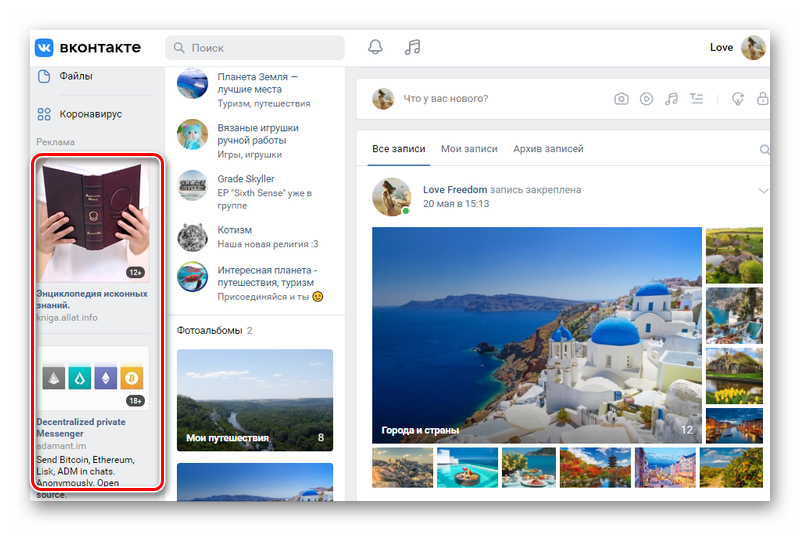
Также есть таргетированная реклама, которую можно встретить в ленте с пометкой «Рекламная запись». Она настраивается на конкретную целевую аудиторию в зависимости от возраста, пола, принадлежности какому-то паблику или по интересам.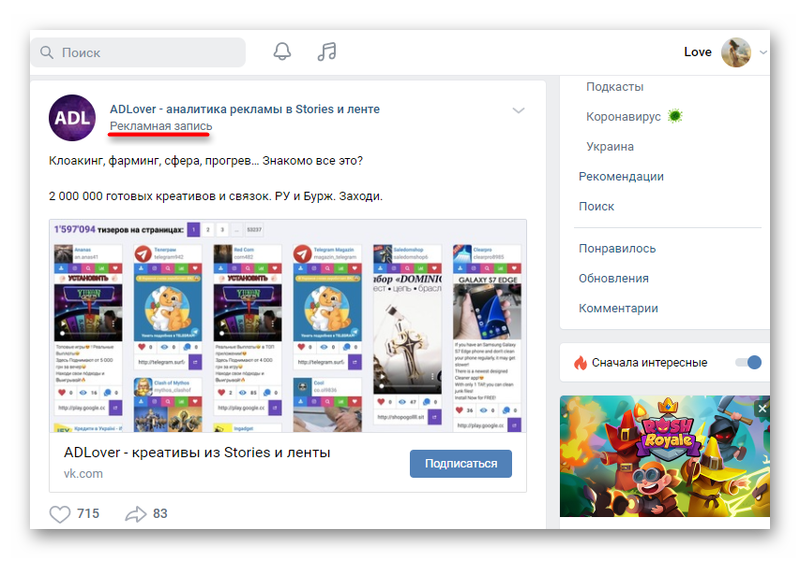
Можно встретить рекламу в играх и приложениях. И при просмотре видеороликов.
В 2020 году появилась аудиореклама, которая появляется во время прослушивания музыки.
Это что касается нормальной рекламы, которая не «нападает» и не перекрывает половину экрана. Но бывает при переходе на сайт в нижней части экрана открывается баннер, или он перекрывает часть контента, это к официальной и приемлемой рекламе никакого отношения не имеет, это дело рук вирусов.
Способы избавиться от рекламы в ВК на Андроиде
Тем не менее, способы избавиться от надоедливой рекламы в «ВК» есть. И, честно говоря, грех ими не воспользоваться.
Через настройки
Первый из способов – отключение баннера через настройки официального Android-приложения «ВКонтакте».
Там появится ползунок «Реклама включена». И его, о чем несложно догадаться, нужно переместить в неактивное положение.
Режим отладки
Сразу стоит оговориться: в новых версиях приложения «ВКонтакте» эту фичу уже убрали, поэтому желающим воспользоваться данным пособом придется где-нибудь откопать APK более старой версии ВК (5.20 или еще старше). Однако будьте осторожны! Не загружайте программы из непроверенных источников, иначе рискуете подхватить зловред на свой девайс!
Итак, что за зверь такой – режим отладки? Это специальная функция, которая открывает доступ к секретным настройкам приложения соцсети. При активации данного режима в меню появляется возможность отключения рекламного контента.
Чтобы включить режим, нужно:
- Нажать на кнопку справа на нижней панели.
- Нажать на появившуюся в правом верхнем углу шестеренку.
Шестеренка в правом верхнем углу позволяет войти в настройки
- В самом низу выбрать пункт «О приложении».
- Нажать на значок VK, под которым указана версия приложения.
Версия приложения прописана под значком ВК
- Свернуть ВК и открыть телефон, набирая код доступа: «*#*#856682583#*#*».
Затем автоматически откроется режим отладки. В его меню вы найдете пункт «Отключить рекламу».
Вирусная реклама
Не всегда реклама, которая демонстрируется вам в приложении «ВКонтакте», является для программы «родной». Если телефон заражен вирусом, то вполне возможно, что приложение будет выдавать лишнюю рекламу.
Как это сделать? С помощью специальных программ – антивирусов. Существуют, так называемые, условно бесплатные программы, которые предлагают безвозмездную борьбу с вирусами, но, как правило, с ограничениями: либо во времени, либо в наборе функций.
Отключить рекламу в ВК можно несколькими способами. причем совершенно бесплатно
Измененный DNS
Еще один действенный способ избавиться от стандартных рекламных объявлений в ВК. Все что нужно – частный DNS-сервер Adguard (корпорация, которая не первый год успешно борется с навязчивым контентом и действительно помогает в этом).
Что нужно:
- Зайти в настройки телефона.
- Выбрать «Сеть и интернет».
- Найти раздел «Дополнительно».
- Выбрать «Персональный DNS-сервер».
- В открывшемся окошке нажать на «Имя хоста поставщика персонального DNS-сервера», а ниже прописать «dns.adguard.com».
- Подтвердить свои действия кнопкой «Сохранить».
После этого рекомендуется перезагрузить подключения к Сети, а также само приложение «ВКонтакте», а далее наслаждаться любимой соцсетью уже без рекламы.
Полное удаление рекламы с Lucky Patcher
Есть и сторонние утилиты, позволяющие избавиться от рекламы в ВК. Например, программа Lucky Patcher. Ее можно скачать с любого ресурса, которому вы доверяете, в формате APK. Данная утилита «переделывает» нужное приложение, удаляя из него весь нежелательный контент.
Также нужно разрешить установку программ со сторонних источников (не из магазина приложений Google Play). Можно сделать это заранее в настройках или же во время установки, нажимая на «Сведения» в выплывающем окошке, а затем тапнув на «Все равно установить (небезопасно)».
После установки открываем программу LP Installer и предоставляем ей все запрашиваемые доступы. Доступ к звонкам и местоположению ставим только при использовании программы. В самом конце удаляем установщик (программа сама предложит это сделать).
Далее через меню приложения скачиваем пользовательские патчи, нажав на соответствующий раздел. Жмем «Обновить». Затем выбираем в списке приложение VK, открываем «Меню патчей», «Apk на основе пользовательского патча», кликаем на нужный патч. После нажимаем «Пересобрать приложение», ждем завершения процесса и нажимаем «Ок».
Теперь рекламы в ВК не будет. Однако после обновления она вновь появится и придется проделать все то же самое снова. Поэтому как вариант можно заранее отключить обновление «ВКонтакте» в Google Play.
Как бесплатно отключить рекламу в музыке
Все вышеперечисленные методы также должны отключить и рекламу при прослушивании музыки. Однако существуют специальные браузерные дополнения, позволяющие слушать музыку «ВКонтакте» без рекламы.
В общем, реклама в ВК есть, но с ней можно бороться
Или не обращать на нее внимание, но в последнее время это становится все труднее







